歩行サイクルまたは終了したアニメーションの途中であってもローカルのコンテキストで見ることができるようにトランスフォームの移動を分離するには、編集可能なモーション軌跡の作成(Create Editable Motion Trails)オプションで アンカー トランスフォーム(Anchor Transform) をアクティブにします。これは、残りのリグの動きから 1 つのトランスフォームの動きを分離する必要があるときに便利です。
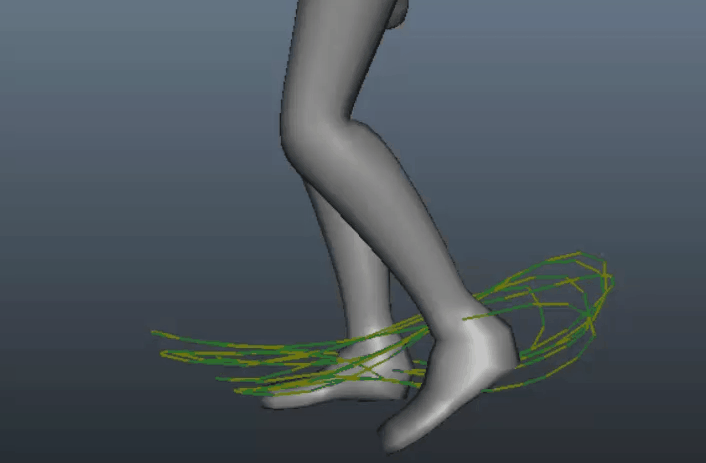
モーション軌跡は 3D 空間におけるオブジェクトのモーションをトレースしますが、アンカー トランスフォーム(Anchor Transform)をアクティブにした場合、モーション軌跡はカメラの視点から表示されるオブジェクトのモーションを示します。
たとえば、キャラクタが常にシーンの中心に表示されるようにカメラがキャラクタを追従している場合、キャラクタが水平方向のモーションで長距離移動している場合であっても、モーション軌跡はキャラクタが表示されているスクリーンの中心で詰まったもつれとして表示されます。これは、追従カメラのパースビューからは非常に小さいモーションとなるためです。
カメラの動きを視覚化する
アンカー トランスフォーム(Anchor Transform)では、アニメートされたカメラにオブジェクトを同期し、カメラに相対的なオブジェクトの動きを示すことができます。このため、カメラがシーン内でアニメートされると、オブジェクトがアニメートされていない場合でも、カメラの「フィルム空間」でのオブジェクトの動きが表示されます。



アンカー トランスフォーム(Anchor Transform)を使用してアニメーションを分離するには
- シーン内で、アニメートされたカメラを作成します。
- シーン内のオブジェクト(キャラクタ リグ、またはオブジェクトの一部)を選択し、オブジェクトがアニメートされていない場合でもキーを設定します。アンカー トランスフォーム(Anchor Transform)軌跡が機能するためには、オブジェクトには静的な場合でも少なくとも 1 つのキーフレームがある必要があります。
- パネル > パースビュー(Panels > Perspective) > <アニメートされたカメラ名> と選択し、アニメートされたカメラを通してシーンを表示します。
-
アウトライナ(Outliner)
で[Ctrl}キーを押したままオブジェクトと現在のカメラを両方ともクリックし、視覚化 > 編集可能なモーション軌跡の作成(Visualize > Create Editable Motion Trails) >
 と選択します。
と選択します。
- アンカー トランスフォーム(Anchor Transform)オプションをアクティブにし、モーション軌跡の作成(Create Motion Trail)をクリックします。
アニメーションを再生すると、カメラの視点からのオブジェクトのモーション軌跡が表示されます。